Surfer11 教程01_预览及创建数据
Surfer11最新版中文教程
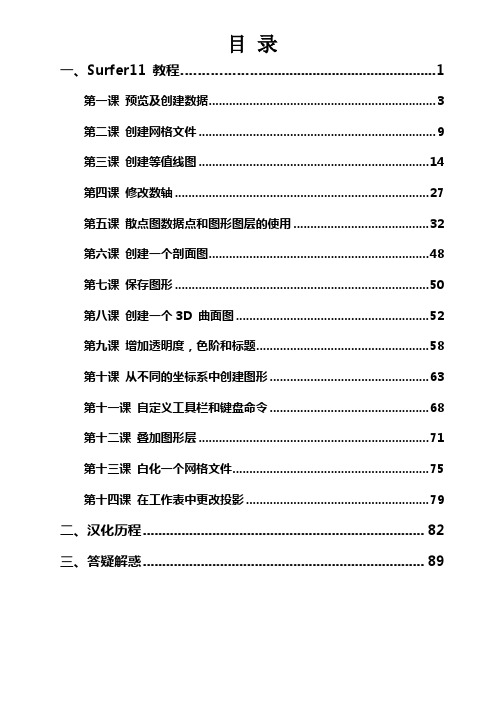
目录一、Surfer11 教程 (1)第一课预览及创建数据 (3)第二课创建网格文件 (9)第三课创建等值线图 (14)第四课修改数轴 (27)第五课散点图数据点和图形图层的使用 (32)第六课创建一个剖面图 (48)第七课保存图形 (50)第八课创建一个3D 曲面图 (52)第九课增加透明度,色阶和标题 (58)第十课从不同的坐标系中创建图形 (63)第十一课自定义工具栏和键盘命令 (68)第十二课叠加图形层 (71)第十三课白化一个网格文件 (75)第十四课在工作表中更改投影 (79)二、汉化历程 (82)三、答疑解惑 (89)一、Surfer 11教程程贤辅翻译2012.10.20Surfer11版的帮助里面有一套非常好的教程,我希望能将它介绍给大家。
对于某些高手,可以也应该绕开,以免浪费您的宝贵时间。
其他朋友,如果您看了以下的教程,对您有帮助,那我就很高兴,也算我为我国的气象事业间接作了一点贡献。
该套教程共有14课,1到10 是初级教程,11到14是高级教程:1、预览及创建数据;2、创建网格文件;3、创建等值线图;4、修改坐标;5、散点图数据点和图形图层的使用;6、创建剖面图;7、保存图形;8、创建3D曲面图形;9、添加透明度、比色刻度尺和标题;10、从不同的坐标系统创建各类图形;11、自定义工具栏和键盘命令;12、覆盖图形层;13、白化一个网格文件;14、更改工作表中的投影。
我不知道我能不能完成所有的教程翻译工作,因为各种不可预计的因素会影响工作的进展。
尽量做吧。
想起40年前我为了制作一张等值图,要花费3天时间,用掉多少草稿纸和橡皮擦,要画出平滑的等值线还真不容易。
而今的气象工作者有如此先进方便的软件,插值算法就有12种,只要将数据准备好,一幅漂亮、准确的等值图瞬间就可以出来,还没有人为的因素干扰,真是太幸福了。
最后,如果你发现有任何错误,请及时指出,以便改正,免得我误人子弟。
特别注明:在每一课之后,如果有“补充”标题和附加的内容,是本人的心得、感受、或者理解,仅供参考。
Surfer软件使用教程
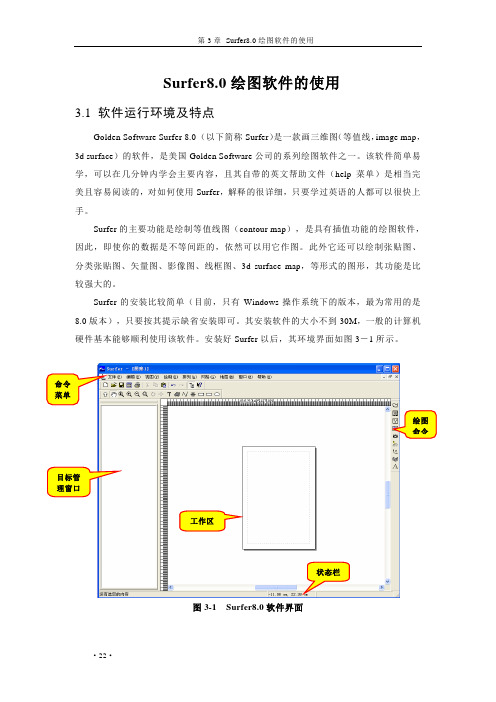
Surfer8.0绘图软件的使用3.1 软件运行环境及特点Golden Software Surfer 8.0 (以下简称Surfer)是一款画三维图(等值线,image map,3d surface)的软件,是美国Golden Software公司的系列绘图软件之一。
该软件简单易学,可以在几分钟内学会主要内容,且其自带的英文帮助文件(help菜单)是相当完美且容易阅读的,对如何使用Surfer,解释的很详细,只要学过英语的人都可以很快上手。
Surfer的主要功能是绘制等值线图(contour map),是具有插值功能的绘图软件,因此,即使你的数据是不等间距的,依然可以用它作图。
此外它还可以绘制张贴图、分类张贴图、矢量图、影像图、线框图、3d surface map,等形式的图形,其功能是比较强大的。
Surfer的安装比较简单(目前,只有Windows操作系统下的版本,最为常用的是8.0版本),只要按其提示缺省安装即可。
其安装软件的大小不到30M,一般的计算机硬件基本能够顺利使用该软件。
安装好Surfer以后,其环境界面如图3-1所示。
命令菜单绘图命令目标管理窗口工作区状态栏图3-1 Surfer8.0软件界面·22·3.2 软件界面及命令菜单Surfer软件的界面非常友好,继承了Windows操作系统软件的特点。
从图3-1中可以看到,其最上方为命令菜单,在命令菜单的下方是命令菜单中的快捷工具栏(共两行),左侧的空白区域为目标管理窗口,用来更加方便的管理绘制的各个图形要素,右侧的空白区域为工作区,用来绘制图形,最右侧的一个竖条工具栏是绘图命令的快捷方式。
下面详细介绍各个命令菜单的主要内容。
3.2.1文件菜单(F)“文件菜单”如图3-2所示,主要是对文件进行操作,如文件的建立、加载、打印设置等。
图3-2 文件菜单新建—用来新建一个工作窗口,点击后即出现图3-1界面。
打开—打开一个已经存在的Surfer可以识别的文件。
用surfer软件绘制等值线图详细说明
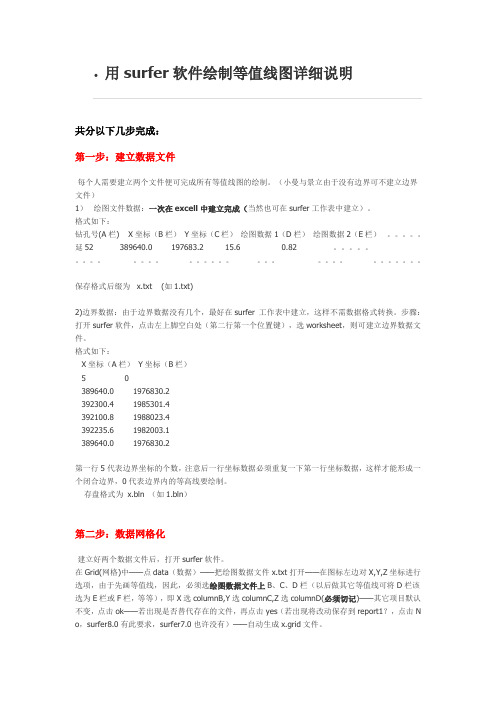
•用surfer软件绘制等值线图详细说明共分以下几步完成:第一步:建立数据文件每个人需要建立两个文件便可完成所有等值线图的绘制。
(小曼与景立由于没有边界可不建立边界文件)1)绘图文件数据:一次在excell中建立完成(当然也可在surfer工作表中建立)。
格式如下:钻孔号(A栏) X坐标(B栏)Y坐标(C栏)绘图数据1(D栏)绘图数据2(E栏)。
延52 389640.0 197683.2 15.6 0.82 。
保存格式后缀为x.txt (如1.txt)2)边界数据:由于边界数据没有几个,最好在surfer 工作表中建立,这样不需数据格式转换。
步骤:打开surfer软件,点击左上脚空白处(第二行第一个位置键),选worksheet,则可建立边界数据文件。
格式如下:X坐标(A栏)Y坐标(B栏)5 0389640.0 1976830.2392300.4 1985301.4392100.8 1988023.4392235.6 1982003.1389640.0 1976830.2第一行5代表边界坐标的个数,注意后一行坐标数据必须重复一下第一行坐标数据,这样才能形成一个闭合边界,0代表边界内的等高线要绘制。
存盘格式为x.bln (如1.bln)第二步:数据网格化建立好两个数据文件后,打开surfer软件。
在Grid(网格)中——点data(数据)——把绘图数据文件x.txt打开——在图标左边对X,Y,Z坐标进行选项,由于先画等值线,因此,必须选绘图数据文件上B、C、D栏(以后做其它等值线可将D栏该选为E栏或F栏,等等),即X选columnB,Y选columnC,Z选columnD(必须切记)——其它项目默认不变,点击ok——若出现是否替代存在的文件,再点击yes(若出现将改动保存到report1?,点击N o,surfer8.0有此要求,surfer7.0也许没有)——自动生成x.grid文件。
第三步:绘等值线图在map(地图)中点contour map(等值线图)再点new contour map(新建等值线图),再点网格化文件x.grid——打开——等值线图形便绘出。
surfer使用方法
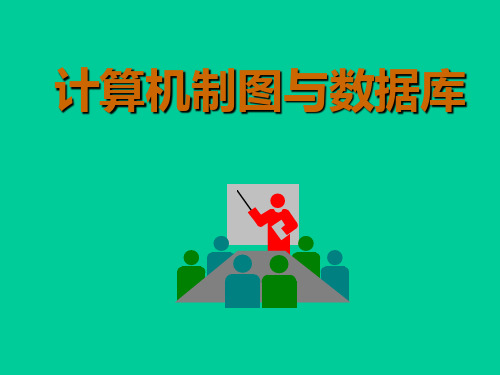
探 2320 异
1840
常
36.4
显 1360
示 880
400 36.2
Latitude Elevation
361.013.0
112.8
112.6
112.4
Longitude
112.2
112.0
第五章 Surfer绘制等值线图
第一节 Surfer 界面环境与菜单操作 第二节 Surfer 创建基本等值线图 第三节 Surfer 图形的高级处理 第四节Surfer 的高级设置
数据处理(Data Treatment)指定如何处 理相同的数据点(2个或多个XY坐标相 同而Z值不同)。
Average
使用平均值
Delete
删除数据
Sum
使用求和值
搜寻设置对话框
搜寻(Search)
用于控制进行网格化处理内插网格点时所考虑或使用 的数据。设置包括以下三项:
搜寻类型(Search Type)
利用网格(Grid)菜单中的数据(Data)命令生成网格化文 件[.GRD]。
从Grid 菜单中选择 Data 命令,弹出打开数据对话框。 选择要进行绘图的基本数据,点击OK 在弹出的分散数据内插(Scattered Data Interpolation)对
话框中进行设置
内插数据对话框
• 等值线图(Contour) 根据网格化文件生成一个等值线图。
• 粘贴(Post) 生成一个显示数据点位置或名称的图形。
• (Classed Post) 根据不同的数据范围生成用不同符号显示数据点位置和符 号的图形。
• 表面图(Surface) 由网格化数据文件产生一个表面图。
• 比例尺(Scale Bar) 产生一个长度比例尺。
surfer软件使用手册

软件特点
高效稳定
01
Surfer软件运行稳定,处理大规模数据速度快,能够满足专业
领域对数据处理和分析的高要求。
界面友好
02
软件界面简洁直观,易于操作,降低了使用门槛,方便用户快
速上手。
功能丰富
03
Surfer软件提供了丰富的表面分析、建模和可视化工具,满足
用户多样化的需求。
适用人群
地质学家
用于分析地质数据,生成地质表面模 型,辅助地质研究和勘探。
双击下载的安装包,运行 安装程序。
阅读并同意Surfer软件的许 可协议。
选择一个合适的安装路径 ,以便于后续的软件管理 和使用。
等待安装程序完成安装过 程,确保电脑保持连接状 态。
启动与关闭
启动Surfer软件
双击桌面上的Surfer软件图标,即可 启动软件。
关闭Surfer软件
点击软件窗口右上角的关闭按钮,即 可关闭软件。
手动更新
用户也可以选择手动更新,通过 访问Surfer软件官方网站下载最 新版本,并按照提示进行安装。
更新日志
在更新过程中,用户可以查看详 细的更新日志,了解新版本中包 含的改进和新功能。
软件维护
常规维护
定期进行软件维护,可以清理不必要的缓存 和临时文件,提高软件的运行速度和稳定性 。
清理历史数据
数据预处理
在导入数据前,用户可以对数据 进行预处理,如筛选、排序、去 重等,以提高数据的质量和准确 性。
数据处理
数据转换
Surfer软件提供了强大的数据转换功能,用户可以根据需要将数据转换为不同 的坐标系和投影方式。
数据插值
对于离散的数据点,Surfer软件可以进行插值处理,生成连续的数据曲面,便 于后续的图形绘制和分析。
Surface11操作指南
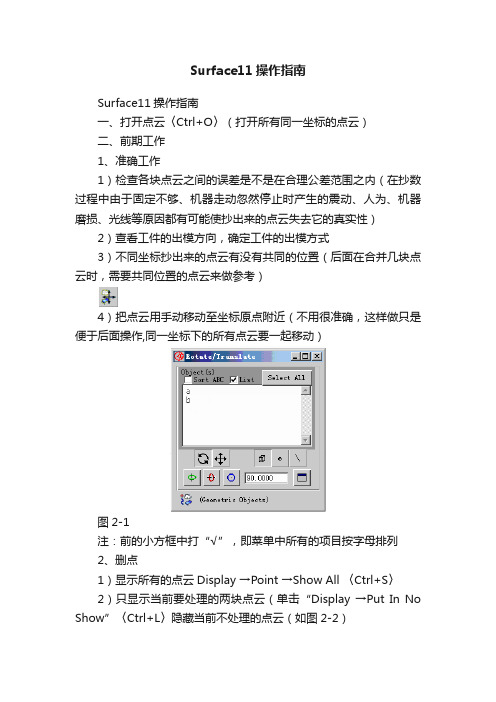
Surface11操作指南Surface11操作指南一、打开点云〈Ctrl+O〉(打开所有同一坐标的点云)二、前期工作1、准确工作1)检查各块点云之间的误差是不是在合理公差范围之内(在抄数过程中由于固定不够、机器走动忽然停止时产生的震动、人为、机器磨损、光线等原因都有可能使抄出来的点云失去它的真实性)2)查看工件的出模方向,确定工件的出模方式3)不同坐标抄出来的点云有没有共同的位置(后面在合并几块点云时,需要共同位置的点云来做参考)4)把点云用手动移动至坐标原点附近(不用很准确,这样做只是便于后面操作,同一坐标下的所有点云要一起移动)图2-1注:前的小方框中打“√”,即菜单中所有的项目按字母排列2、删点1)显示所有的点云Display →Point →Show All 〈Ctrl+S〉2)只显示当前要处理的两块点云(单击“Display →Put In No Show”〈Ctrl+L〉隐藏当前不处理的点云(如图2-2)图2-2“Display →T oggle Show/No Show”切换显示与不显示切换3)点云着色:单击任一点云,右键按住(如图2-3),单击图2-3 图2-44)切除其中一块点云在共同位置上的点:单击,出现如图2-4对话框:选取“Points outside(delete inner)”,单击要处理的点云,点击或中键确认开始,选取要切割的点云位置(注:切割时对话框中“Keep Old Data”选项中的“√”要去掉,一但确认开始之后,视图将被固定住,无法移动元件),中键确认完成3、合并同坐标点云1)、“Modify→Merge→Clouds”(图2-5)↓↓图2-5 图2-6在前的小方框中打“√”,在下面选取要合并的点云,把前的“√”去掉,点击确认合并(注:只有选中了两个以上的点云之后,方可编辑(图2-6)4、存储为“.imw”格式1)单击“File→Save”〈Ctrl+W〉,出现如图2-7的对话框图2-7选取“NO”出现以下对话框(图2-8)图2-8在选“All”,在“保存类型“选取“.imw”点击确认(注:一般激光抄数机抄出来的点云是“.asc”格式,而Surface的格式是“.imw”)三、不同坐标点云的合并1、假设两块点云文件01和02,打开点云文件01,改点云文件01中的点云名称为 a“Organize→Change Entity Name”〈Ctrl+N〉(图3-1),弹出对话框(图3-2)保存文件, 改点云文件02中点云的名称为b图3-1 图3-2在对话是选中要改名的点云,在空格处输入点云的新名字2、同时打开“.imw”文件01和02,单击单击如图,在菜单中选中b,为移动,为旋转,把点云b至与点云a重合3、点击切割点图标,选中当中的“Points inside(delete outer)”,点取对话框下方的“Keep OldPoints”,中键确认开始,左键单击,选取两块点云的共同部份4、右键按住如图3-3,图3-3选中“Show Only Selected (Display →Show Only Selected)”〈Shift+L〉选中点云a in和b in 5、改名〈Ctrl+N〉:点云a in的名称改为ai, 把点云b in的名称改为bi6、利用切割点命令把ai和bi中不重合的点云切除7、显示所有的点云〈Ctrl+S〉8、选中菜单中的Modify→Align→Best fit会出现对话框(如图3-4)图3-49、在对应的空格当中输入ai(此处在计算时是做基准用,是不移动的),在对应的方格当中输入bi,在前的小方格中打“√”,在上方显示点云名称的菜单当中选中所有要移动的点云10、单击对话框下方的按钮!(一般点击5次左右,在下方的方框中可以看到,点云b和bi的移动情况11、查看点云ai 和bi的重合性:按F1,点下如图3-4所示图标〈Ctrl+X〉↓↓图3-4在“Direction”选项中先一轴(三个轴都可以),在对应的空格中输入15,其它参数不用修改,在对话框当中选中ai 和bi,点击,只显示点云“ai SectCld”和“bi SectCld”,点云着色,通过不同的角度查看两点云的重合情况,从判断点云“a ”和“b”的重合性12、删除点云ai、bi、ai SectCld、bi SectCld,显示点云a和b,修正两块点云的共同部份,只留一块(注:有时为了切割点云时方便,可以用切割点功能当中的“Both”,将两块点云分成上下四块,在分时一定要同时显示点云a 和b,再利用命令“Put In No Show”〈Ctrl+L〉将暂时不处理的两块点云隐藏,处理好以后,再用“T oggle Show/No Show”切换至隐藏的两块点云)13、合并点云“Modify→Merge→Clouds”四、定坐标1、找出能够确定出模方向的平面或圆形面(圆柱面和圆锥面都可以)2、位置定制方法(1)用平面确定坐标1)用切割点云功能中的“Points inside(delete outer)”选项复制出要用来确定出模方向的平面上的点云C(在此操作过程中“Keep Old Data”选项中的“√”要打上)2)平面上点云的修整:只显示要点云C〈Ctrl+J〉,切除点云上不属于理论平面上的点云3)创建一与Z轴垂直的平面P“Create→Surface Primitive→Plane”(图4-1)图4-1↓↓图4-2 图4-3选中的“Z”(即创建出来的平面垂直于Z轴),在中输入要建平面的长与宽,单击确认4)重命“Organize→Change Entity Name”〈Ctrl+N〉(图4-3)将点云C改名为ci5)选中菜单中的Modify→Align→Best fit6)点在空格当中再单击创建出来的平面,在对应的方格当中输入ci,在对话框上方的方框中打“√”,在显示点云名称的菜单当中选中所有要移动项目7)点击对话框下方的按钮8)单击< Ctrl+X>,在与平面P相平行的方向上剖出一块与理论上是直线L(此线应尽量选长的,水平或垂直都可以)重合的点云,删去不属于直线L的点云9)做一条与X轴或Y轴重合的直线Line“Create→3D Curve→Line”(图4-4)图4-4↓↓图4-510)测量直线L与直线Line的角度Measure→Angle/T angent Direction→Between Curve Tangents (图4-6)图4-6单击直线L和直线Line(不用分先后),在下方显示值g(在旋转完成之前,不用关闭对话框)(图4-7)图4-711)旋转工件:Modify→Orient→Rotate(图4-8)弹出对话框(图4-9)图4-8 图4-9在“List”菜单中选中除直线Line之外的所有项目,在对话框中单击,而后在前的空格中输入数据g,单击(注:如果按下之后,下方框中显示的数据还是大于0时,要在数据g前加一个负号,再重新旋转)12)删除辅助平面与辅助线图4-10在“List”对话框下选取辅助线L和Line、辅助平面Plane,单击确认删除13)保存(2)用圆形面确定坐标1)用切割点云功能中的“Points inside(delete outer)”选项提取一块要用来确定出模方向的圆形面点云C(在此操作过程中“Keep Old Data”选项中的“√”要打上)2)圆形上点云的修整:只显示要点云C〈Ctrl+J〉,切除点云上不属于理论圆形上的点云3)用对所有项目进行操作,直到点云C的中心线从各个方向看都与Z轴平行4)只显示点云C,用Construct→Cross Section→Cloud Parallel〈Ctrl+X〉功能在垂直Z轴的方向上剖出15层点云出来5)“Ctrl+”,删除点云C ,再通过“Construct→Curve From Cloud→Fit Circle”(图4-11)出现一对话框(图4-12),在“List”下选取所有要拟合成圆的点云,单击确认,将点云生成一15个圆,按住“Ctrl”键,单击,把刚刚剖出来拟合圆的的点云删除图4-11图4-12 图4-136)单击,出现一对话框(图4-13)点击在当中单击,单击各个圆(点中的在圆的圆心位置会出现一个小“+”,单击确认生成点云p.按住“Ctrl+Shift”,再单击,选中刚刚生成的圆形曲线,按下中键确认删除7)单击把点云p中点之间的顺序重新排列位置如图4-14:↓↓图4-14在“List”选取刚刚生成的点云,按确认8)“Construct→Curve From Cloud→Fit Line”(图4-15)弹出一对话框(图4-16),在中选取要拟合成直线的点云P,点击确认,由点云P拟合出来的直线L图4-15图4-169)创建一与Z轴重合的直线Line10)选中菜单中的Modify→Align→Best fit11)点在空格当中再单击与Z轴重合的直线Line,在对应的方格当中输入L,在“List”的点云菜单当中选中所有要移动项目12)点击对话框下方的按钮(一般点5次左右)13)单击〈Ctrl+X〉,在与直线Line相垂直的方向上剖出一块与理论上是直线L2重合的点云LP2(此线应尽量选长的,水平或垂直都可以),删去不属于直线L2上的点云14)单击“Construct→Curve From Cloud→Fit Line”,由点云LP2拟合出直线L2,删除点云LP2 15)做一条与X轴或Y轴重合的直线Line216)测量直线L2与直线Line2的角度Measure→Angle/Tangent Direction→Between Curve Tangents单击直线L2和直线Line2,得出数值g在旋转完成之前,不用关闭对话框)17)旋转工件:Modify→Orient→Rotate在菜单中选中除直线Line之外的所有项目,在对话框中单击,而后在前的空格中输入数据g单击(注:如果按下之后,下方的对话框中显示的数据还是大于0时,要在数据g前加一个负号,再重新旋转)18)删除辅助曲线3、坐标的修正为了后面造型时更好的校对工件的尺寸,这就需要在定完工件的出模方向后进一步对它的坐标位置进行修正,工件所摆放的坐标位置,根据每个人的习惯不同,它的位置也不一样(1)左右对称1)、假设我们要让工件延着X轴方向对称,用“Construct→Cross Section→Cloud Parallel”(Ctrl+X)命令在平行于X轴的向上剖10层点云出来2)、分解点云:只显最后生成的点云〈Ctrl+J〉,点击Modify→Extract→Make Separate Clouds图4-17 图4-18会出现一对话框(图4-18) 在中输入要分解时的点间距(当点间距大于所输入的值,便会分解成两个不同的点云,一般情况下数值为2左右),点击确认3)、生成曲线:方法一:“Construct→Curve From Cloud→Uniform Curve”(图4-19)图4-19 ↓↓图4-20在“List”选取所有要生成曲线的点云,在中输入每一条曲线的控制点个数,点击确认(注:此方法生成曲线的速度比较快,但是相对的生成出来的曲线文件也比较大)方法二:“Construct→Curve From Cloud→Tolerance Based Curve”(图4-21)图4-21↓↓图4-22选中要生成曲线的点云,直接按中键确认,对话框中的参数不用改(此方法生线的速度正常情况下比较慢,但对应的生成出来的曲线文件也比较小,在3D造型软件中运行起来比较快)注:以上两种方法在计算时,有时会因为点的质量、控制点个数等因素而导至拟合出来的曲线与点云相差较大,故在软件计算完成时.还要看一下点与线的重合情况现进行下一步操作4)、删除点云:按住“Ctrl”键,单击,选中先前用来生成曲线的点云,按下中键确认5)、单击“Edit→Preferences→Display”如图4-23图4-23图4-246)、如图4-24,在选项中选X轴,现在屏幕上所有的曲线镜像显示时,都延着X轴镜像7)、单击8)、单击Modify→Orient→Translate如图4-25图4-25↓↓图4-26点击选取所有,在中选X轴,在空格中输入要移动的数值,按确认移动(移动至曲线本体与镜像显示出来的曲线重合为止)8)、按住“Shift”键,点删除所有曲线(2)、把坐标原点定至一圆心1)、单击Construct→Cross Section→Cloud Parallel 〈Ctrl+X〉,在垂直于圆形柱轴心方向剖一层点云出来2)、〈Ctrl+J〉只显示刚刚剖出来的点云C2,切除不属点云C2的点3)、单击“Construct→Curve From Cloud→Fit Circle”,用点C2拟合出圆曲线C34)、单击“Modify→Orient→Translate ”点击Selected all,单击红色框中任意位置所示位置单击,单击,选取项目,选取圆曲线C3,把不移动的轴在对应和轴前面的空格中的数据改为零,单击确认移动4、点云切割单击,利用Both功能将点云分割成两块(这主要是为了造型时,更容易找到自己所要参照的曲线,可根据自己的习惯来分)五、取线Create1、特征线(1)、对于侧面有抄到的点云,要取出它的特征线,可以用出所要含有需要的特征线的点云a、单击弹出一对话框(图5-1)图5-1b、通过手动改变视图(视图不要求与三轴垂直)直到视图与剖析面相垂直为止,中键确认开始c、按住左键在视图上拉一条直线(此直线与点相交截出来的点云,是我们所需要的点云d、用删点功能中的“Both”选项把特殊的曲线如圆、直线等分离出来,再用Construct→Curve From Cloud→Fit Circle把点云拟合成圆、Construct→Curve From Cloud→Fit Line把点云拟合成直线、Construct→Curve From Cloud→Fit Ellipse把点云拟合成椭圆(2)、对于有些线需要用手工操作来描1)、投影到视图平面上的曲线:单击“Create→3D Curve→3D B-Spline”如图5-2↓↓图5-2↓↓图5-3单击选取,按F1~F6查看取线所要的视图平面,根据视图描出所需要的曲线,按中键确认!若需要对曲线进行编辑,单击曲线,按住“Ctrl+Shift+中键”向上推,选中即可对曲线进行编辑如图5-4:图5-42)、在点云上取线A、对于工件上所要取的线条比较明显的可直接:单击“Create→3D Curve→3DB-Spline”,单击,选取,通过不断的变换视图角度来获取所需的控制点位置(捕捉点位置时不要离点云太近,稍微离开点云一点距离。
sufer11画等值线图步骤
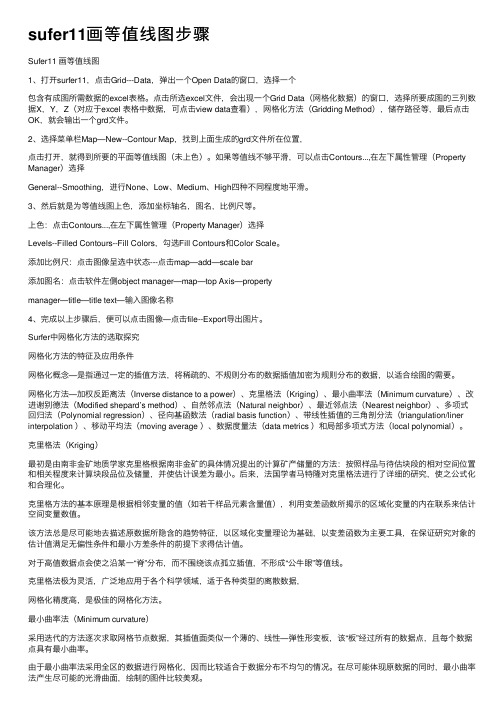
sufer11画等值线图步骤Sufer11 画等值线图1、打开surfer11,点击Grid---Data,弹出⼀个Open Data的窗⼝,选择⼀个包含有成图所需数据的excel表格。
点击所选excel⽂件,会出现⼀个Grid Data(⽹格化数据)的窗⼝,选择所要成图的三列数据X,Y,Z(对应于excel 表格中数据,可点击view data查看),⽹格化⽅法(Gridding Method),储存路径等,最后点击OK,就会输出⼀个grd⽂件。
2、选择菜单栏Map—New--Contour Map,找到上⾯⽣成的grd⽂件所在位置,点击打开,就得到所要的平⾯等值线图(未上⾊)。
如果等值线不够平滑,可以点击Contours...,在左下属性管理(Property Manager)选择General--Smoothing,进⾏None、Low、Medium、High四种不同程度地平滑。
3、然后就是为等值线图上⾊,添加坐标轴名,图名,⽐例尺等。
上⾊:点击Contours...,在左下属性管理(Property Manager)选择Levels--Filled Contours--Fill Colors,勾选Fill Contours和Color Scale。
添加⽐例尺:点击图像呈选中状态---点击map—add—scale bar添加图名:点击软件左侧object manager—map—top Axis—propertymanager—title—title text—输⼊图像名称4、完成以上步骤后,便可以点击图像—点击file--Export导出图⽚。
Surfer中⽹格化⽅法的选取探究⽹格化⽅法的特征及应⽤条件⽹格化概念—是指通过⼀定的插值⽅法,将稀疏的、不规则分布的数据插值加密为规则分布的数据,以适合绘图的需要。
⽹格化⽅法—加权反距离法(Inverse distance to a power)、克⾥格法(Kriging)、最⼩曲率法(Minimum curvature)、改进谢别德法(Modified shepard’s method)、⾃然邻点法(Natural neighbor)、最近邻点法(Nearest neighbor)、多项式回归法(Polynomial regression)、径向基函数法(radial basis function)、带线性插值的三⾓剖分法(triangulation/liner interpolation )、移动平均法(moving average )、数据度量法(data metrics )和局部多项式⽅法(local polynomial)。
Surfer11最新版中文教程_图文

Surfer11 最新版中文教程_图文一、Surfer11 教程.................. . (1)第一课预览及创建数据 (3)第二课创建网格文件 (9)第三课创建等值线图 (14)第四课修改数轴 (27)第五课散点图数据点和图形图层的使用 (32)第六课创建一个剖面图 (48)第七课保存图形 (50)第九课增加透明度,色阶和标题 (58)第十课从不同的坐标系中创建图形 (63)第十一课自定义工具栏和键盘命令 (68)第十二课叠加图形层 (71)第十三课白化一个网格文件 (75)第十四课在工作表中更改投影 (79)二、汉化历程 (82)三、答疑解惑 ......................................................................... 89 CUPB第八课创建一个3D 曲面图 (52)一、Surfer 11教程程贤辅翻译 2012.10.20Surfer11版的帮助里面有一套非常好的教程,我希望能将它介绍给大家。
对于某些高手,可以也应该绕开,以免浪费您的宝贵时间。
其他朋友,如果您看了以下的教程,对您有帮助,那我就很高兴,也算我为我国的气象事业间接作了一点贡献。
该套教程共有14课,1到10 是初级教程,11到14是高级教程:1、预览及创建数据;2、创建网格文件;3、创建等值线图;4、修改坐标;5、散点图数据点和图形图层的使用;6、创建剖面图;7、保存图形;8、创建3D曲面图形;9、添加透明度、比色刻度尺和标题;10、从不同的坐标系统创建各类图形;11、自定义工具栏和键盘命令;12、覆盖图形层;13、白化一个网格文件;14、更改工作表中的投影。
我不知道我能不能完成所有的教程翻译工作,因为各种不可预计的因素会影响工作的进展。
尽量做吧。
想起40年前我为了制作一张等值图,要花费3天时间,用掉多少草稿纸和橡皮擦,要画出平滑的等值线还真不容易。
- 1、下载文档前请自行甄别文档内容的完整性,平台不提供额外的编辑、内容补充、找答案等附加服务。
- 2、"仅部分预览"的文档,不可在线预览部分如存在完整性等问题,可反馈申请退款(可完整预览的文档不适用该条件!)。
- 3、如文档侵犯您的权益,请联系客服反馈,我们会尽快为您处理(人工客服工作时间:9:00-18:30)。
Surfer 11教程
程贤辅翻译2012.10.20
Surfer11版的帮助里面有一套非常好的教程,我希望能将它介绍给大家。
对于某些高手,可以也应该绕开,以免浪费您的宝贵时间。
其他朋友,如果您看了以下的教程,对您有帮助,那我就很高兴,也算我为我国的气象事业间接作了一点贡献。
该套教程共有14课,1到10 是初级教程,11到14是高级教程:
1、预览及创建数据;
2、创建网格文件;
3、创建等值线图;
4、修改坐标;
5、散点图数据点和图形图层的使用;
6、创建剖面图;
7、保存图形;
8、创建3D曲面图形;
9、添加透明度、比色刻度尺和标题;
10、从不同的坐标系统创建各类图形;
11、自定义工具栏和键盘命令;
12、覆盖图形层;
13、白化一个网格文件;
14、更改工作表中的投影。
我不知道我能不能完成所有的教程翻译工作,因为各种不可预计的因素会影响工作的进展。
尽量做吧。
想起40年前我为了制作一张等值图,要花费3天时间,用掉多少草稿纸和橡皮擦,要画出平滑的等值线还真不容易。
而今的气象工作者有如此先进方便的软件,插值算法就有12种,只要将数据准备好,一幅漂亮、准确的等值图瞬间就可以出来,还没有人为的因素干扰,真是太幸福了。
最后,如果你发现有任何错误,请及时指出,以便改正,免得我误人子弟。
特别注明:在每一课之后,如果有“补充”标题和附加的内容,是本人的心得、感受、或者理解,仅供参考。
言归正传,下面教程开始,先看一段关于Surfer的概述,然后进入第一课。
使用Surfer:
Surfer 最常见的应用就是从XYZ数据文件创建一个基于网格的各类图形。
调用菜单中的Grid | Data(网格|数据)命令,用来生成一个网格文件,然后再用Map(图形)菜单命令,从网格文件来生成各类图形。
但是,散点图(Post)和基底图(Base map)不使用网格文件来生成。
使用Scripter(脚本):
Golden Software's脚本编辑程序适用于任何ActiveX自动化兼容的客户端,如Visual Basic,可以在Surfer自动化完成任务。
脚本是一个文本文件,其中包含了执行运行脚本时的一系列的指令。
脚本编辑器可以用于执行在Surfer上的几乎任何任务。
在一个脚本中你可以做几乎一切,甚至可以
模拟手工用鼠标或键盘。
脚本是非常有用的,它将重复的任务自动化和整合成完整的步骤顺序。
脚本编辑器被安装在Surfer的相同目录中。
Surfer的自动化帮助中有更多脚本编辑器的信息。
我们有几个示例脚本,从中你可以很快看到一些脚本编辑器的能力。
Surfer流程图:
此流程图说明XYZ数据文件、网格文件,等值线图,三维曲面图之间的关系。
该流程图可以应用于任何基于网格的图形类型。
这个例子只显示两个基于网格的图形(即等值线图和三维曲面图)。
第一课预览及创建数据
A、创建一个XYZ 数据文件
XYZ数据文件是一个至少包含有三列数据值的文件。
前两列是数据点X和Y的坐标。
第三列是分配给XY点的Z值。
虽然不是必需这样做,但输入的X坐标在列A,Y坐标在列B中,并在C列中保存Z值,这是一个好主意。
Surfer中在默认情况下这些列对应着这些坐标。
您可以在工作表中使用Data | Assign(数据|指定)XYZ自定义默认列来具体分配XYZ列。
Surfer需要使用纬度(Y 轴)和经度(X轴)值时,可以直接使用十进制的纬度和经度值。
补充:应用Surfer软件绘制图形,首先要根据不同的作图目的,提供合适的数据文件格式。
其中,最基本的格式
是ASCII码形式的XYZ数据格
式。
希望大家按照约定俗成来
安排XYZ 的列。
Surfer本身
的工作表设计,已经建议你将
A列作为X轴数据列,B列作
为Y轴数据列,C列作为Z轴
高程数据列。
虽然不一定强求
如上的安排,但是做这样的安排自然有他的道理,程序在很多时候自动按照默认的XYZ(ABC)列来取得数据,你一定要另外指定XYZ列显得很麻烦。
当然,增加其他的列是没有问题的,例如图中有D列为“城市名称”,E列为“城市分类”。
为了给今后的教程例子准备一些资料,我们还是要制作一些文件,现在就从数据文件做起。
我们用江苏省为例,从网上下载一个江苏省图片,例如下图:jiangsusheng.jpg (这是我从Google裁剪下来的,实际象素大小是2088x1923,虽然费劲些,但应该比较准确,网上其他类似地图很多,但大多是示意图,分辨率低,
准确性也很差)
我们首先做一个数据文件。
按照下列步骤,将各个城市点数字化。
1、将这张江苏省地图调入到Surfer的影像图层中(在Plot场景窗口中,选择Map | New | Image,图形|新建|影像图,选择jiangsusheng.jpg文件并打开)。
2、在图形上向前推动鼠标滚轮,将图像放大到合适大小,右击鼠标调出菜单,选择“数字化”;
3、开始点击城市位置,点哪儿呢?google地图中城市没有画小圆圈,你就自己确定一个规则吧,例如点击苏州市的市字上面的一点,以后其他城市都照此办理。
这时一个小编辑窗口出现,记录下该城市的坐标XYZ数据(备注:那个Z高程数据不知道
用的,又例如在点击了南京以后添加“, 南京, 1”,数字表示了城市的等级,1表示
省会城市,2表示地级市,3表示县级市,将来作图时就方便了。
最后,点击该坐标数字化窗口中的文件菜单保存这个文件,我们起名“江苏城市坐标.dat”。
B、打开一个现成的数据文件
为了浏览一个已经存在的XYZ数据文件,你可以在工作表窗口打开TutorWS.dat范例文件:
1、选择“File|Open”(文件|打开)命令,或者点击按钮,或者在键盘上键入Ctrl+O,就可以调出打开文件对话框。
2、如果没有处于“Samples”这个目录中,请转到这里,然后点击“TutorWS.dat”
3、点击“打开”按钮,在工作表窗口中将显示该数据文件。
请注意,在列A中的数据是X坐标(横坐标),Y坐标(纵坐标)是在B列,而Z值(高程)是列C。
其中的标题文字(第1行中的文本)虽然不是必需的,但对识别列的数据类型,在对话框中利用该信息正确选择工作表的数据列时,却是有帮助的。
要编辑表格中任何值,可以单击“单元格”,选择它。
类型信息和现有的值将被覆盖。
在此窗口中,数据可以转换、排序、过滤。
工作表进行更改后,点击“文件|保存”命令,保存该文件。
补充:我们参照上述教程打开先前制作并保存的数据文件:江苏城市坐标.dat。
编辑该数据文件,插入第一行,作为文本行,A1填“X坐标”,B1填“Y坐标”。
其他C1~E1可以填适当字符,这里C1空白(或写“Z值”),D1写“城市名称”,E1写“城市分类”。
点击菜单File|Save(文件|保存)保存所做的改动。
C、创建一个新的数据文件
这个比较简单,就是利用菜单的File|New|Worksheet(文件|新建|工作表)命令,或相关的快捷图标工具,或按Ctrl+W键立刻就可以出现新的空白的工作表窗口。
其他在单元格中键入
数值、文本,删除、取消、复制等操作相信难不倒任何人,因此省略了。
D、保存一个数据文件
这个也简单,还是说一下吧。
1、点击“File|Save”(文件|保存)命令,或者点击图标工具,或者按键Ctrl+S,就可以了。
如果该文件从未保存过,那么一个“另存为”的文件保存对话框会出现。
2、在保存数据类型列表中,选择“DAT Data (*.dat)”选项;
3、在文件名栏目内键入文件的名称;
4、点击保存按钮,一个数据导出选项对话框将打开;
5、保持默认选项,点击“确认”就可以了。
补充:
第一课到此就结束了。
作为第一课的作业,再创建一个边界文件。
可做可不做,随你啦。
1、在Plot场景窗口中,选择Map | New | Base Map,(图形|新建|基底图),选择jiangsusheng.jpg文件并打开。
2、在图形上向前推动鼠标滚轮,将图像放大到合适大小,选择“绘图|数字化”开始数字化边界。
参考下图,图的右下方有一串红色的加号(14个+),就是数字化的14项数据;
3、我们参照“言深深”版主的方法,顺着边界线,将整个图的轮廓数字化(请自
行参考相关帖子,整个过程请连续、耐心、细致、认真,这是得到高保真度边界的关键)。
保存得到Jiangsu.bln文件,它是一个边界文件,也是一个数据文件。
注意两点,第一,最后一条数据应该是第一条数据的复制品,它们完全一样,表示了一个闭合的多边形;第二,在全部数字化完成后在最前面插入一行,就是第一行,A1填入线段总数(数据表的标号减1就是了),B1是白化方式(以后经常要用到),0 是外部(轮廓图以外)白化,1是内部(轮廓边界图以内)白化。
